Heim >Software-Tutorial >Bürosoftware >So zeichnen Sie manuell in Word_So zeichnen Sie manuell in Word
So zeichnen Sie manuell in Word_So zeichnen Sie manuell in Word
- WBOYWBOYWBOYWBOYWBOYWBOYWBOYWBOYWBOYWBOYWBOYWBOYWBnach vorne
- 2024-04-24 10:13:051013Durchsuche
Bei unserer täglichen Arbeit müssen wir häufig Diagramme oder Grafiken zu Word-Dokumenten hinzufügen. Die integrierten Zeichenwerkzeuge von Word können uns dabei helfen, diesen Bedarf problemlos zu erfüllen. Der PHP-Editor Apple hat eine detaillierte Anleitung zum manuellen Zeichnen in Word zusammengestellt, die Ihnen eine Reihe einfacher und leicht verständlicher Schritte und Techniken vermittelt. Nachdem Sie diesen Artikel gelesen haben, erfahren Sie, wie Sie mit den Zeichenwerkzeugen von Word verschiedene Formen, Linien und Textfelder erstellen, um Ihren Dokumenten reichhaltigere und lebendigere visuelle Effekte zu verleihen.
1. Öffnen Sie Word (wie im Bild gezeigt).
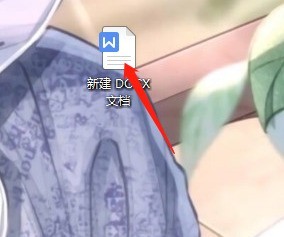
2. Suchen Sie in der Menüleiste nach „Bewertung“ und wählen Sie den Pinsel aus (wie im Bild gezeigt).
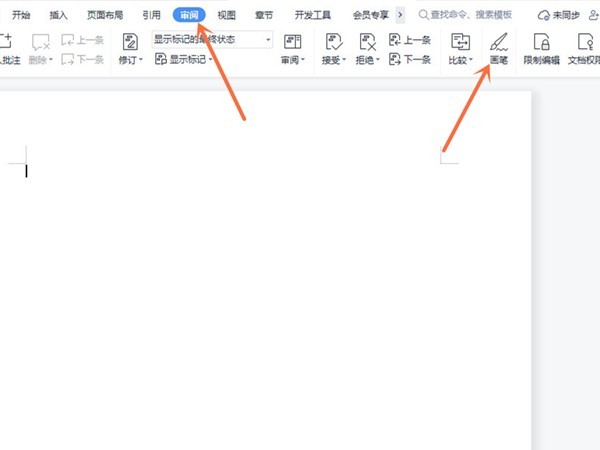
3. Nachdem Sie den gewünschten Pinseleffekt auf der Pinselseite ausgewählt haben, ziehen Sie die Maus zum Zeichnen (wie im Bild gezeigt).
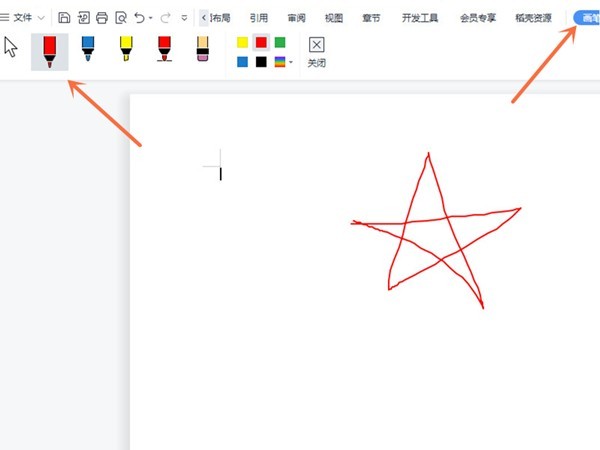
Das obige ist der detaillierte Inhalt vonSo zeichnen Sie manuell in Word_So zeichnen Sie manuell in Word. Für weitere Informationen folgen Sie bitte anderen verwandten Artikeln auf der PHP chinesischen Website!
In Verbindung stehende Artikel
Mehr sehen- Ausführliche Erklärung zum Öffnen und Lesen von CSV-Dateien
- Schritte und Vorsichtsmaßnahmen zum Öffnen und Verarbeiten von Dateien im CSV-Format
- Methoden und Tipps zum Öffnen von CSV-Dateien: Geeignet für eine Vielzahl von Software
- Eine Kurzanleitung zur CSV-Dateibearbeitung
- Erfahren Sie, wie Sie CSV-Dateien richtig öffnen und verwenden

